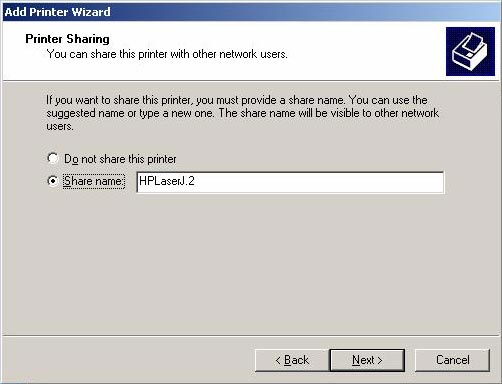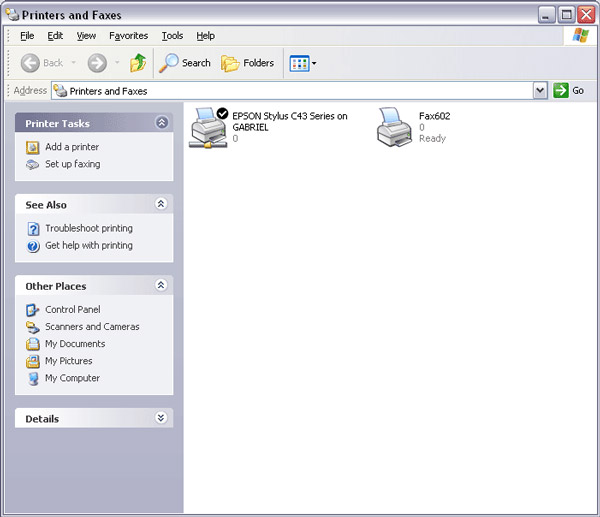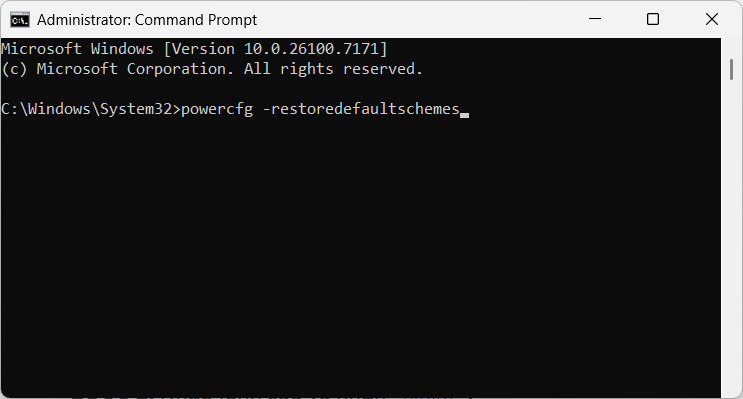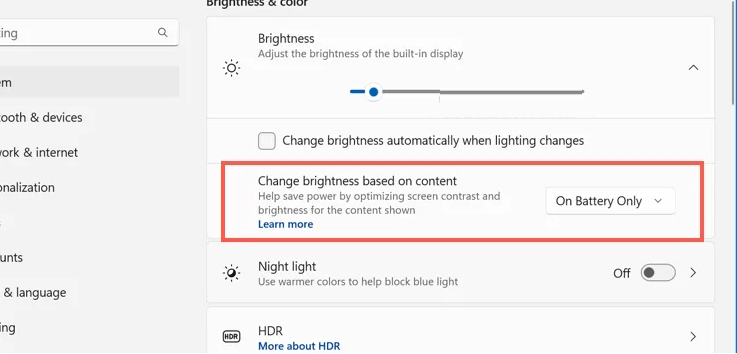Cách bảo vệ máy in tránh khỏi tin tặc
Rất có thể bạn chưa bao giờ nghĩ đến việc bảo mật máy in của mình và bạn không phải là người duy nhất có suy nghĩ này. Hàng triệu người sử dụng máy in của họ mà không bao giờ nghĩ rằng, nó có thể gây ra rủi ro bảo mật nếu không có biện pháp gì được thực hiện.
Bạn thấy đấy, người dùng nên bảo vệ máy in của mình giống như bảo vệ máy tính khỏi phần mềm độc hại, virus, tin tặc hay bất cứ thứ gì khác. Khi một thiết bị nằm trong mạng, bao gồm cả máy in, thì nó sẽ có nguy cơ bị tấn công và đó là điều mà tất cả người dùng máy in nên ghi nhớ.
Bảo vệ máy in tránh khỏi tin tặc
Trong bài viết này, Quantrimang sẽ thảo luận về các mẹo bảo mật để bảo vệ máy in theo quan điểm chung, vì hầu hết các máy in hoạt động khác nhau.

1. Không kết nối máy in với mạng
Khi thiết lập máy in, bạn có thể được cung cấp tùy chọn kết nối máy in với mạng máy tính và ngay từ đầu, việc làm như vậy nghe có vẻ hấp dẫn. Đối với nhiều người, một mạng trong nhà có xu hướng tạo điều kiện thuận lợi cho máy tính, điện thoại thông minh, máy tính bảng, hệ thống bảo mật gia đình và những thứ khác.
Vì máy in, trong nhiều trường hợp, kém bảo mật hơn trên mạng, nên tin tặc có thể sử dụng nó như một cổng để truy cập vào máy tính và các thiết bị khác. Kiểu tấn công này đã xảy ra vài lần trước đây trong quá khứ, vì vậy đừng nghĩ rằng nó không phổ biến.
Các cuộc tấn công bảo mật thường đi qua liên kết yếu nhất trên mạng, vì vậy nếu máy in phù hợp với điều kiện, cuộc tấn công như vậy có khả năng xảy ra cao, chính vì thế không nên kết nối nó với mạng gia đình.
2. Đảm bảo bảo mật máy in mạng
Nếu vì lý do nào đó mà bạn đã chọn thêm máy in của mình vào mạng, thì bước tiếp theo là đảm bảo mạng được bảo mật khỏi sự can thiệp từ bên ngoài. Sử dụng tường lửa và VPN là cách tốt nhất!
3. Sử dụng biện pháp bảo mật máy in vật lý khi có thể
Từ những gì thu thập được, hầu hết máy in doanh nghiệp có thể thêm mã PIN, nhưng một số thiết bị gia đình cũng hỗ trợ điều này. Nếu bạn có một trong những sản phẩm đó, thì bài viết khuyên bạn nên tận dụng những gì mà tính năng này mang lại.
Với mã PIN, điều đó đơn giản có nghĩa là không ai có thể in tài liệu trừ khi họ biết bộ số đặc biệt. Bây giờ, nếu bạn sống một mình, tùy chọn này có thể quá mức cần thiết, nhưng hiện nay, không nên chủ quan khi nói đến vấn đề bảo mật.
4. Cập nhật firmware máy in thường xuyên
Một trong những cách tốt nhất để giữ cho máy in bảo mật là sử dụng các bản cập nhật firmware. Những cập nhật này không diễn ra thường xuyên trong hầu hết các trường hợp, nhưng bất cứ khi nào chúng xuất hiện, vui lòng dành thời gian tải xuống và cài đặt.
Để có được firmware, bạn nên truy cập trang web của nhà cung cấp máy in hoặc sử dụng phần mềm đặc biệt cho máy in của bạn để tải xuống và cài đặt bản cập nhật firmware mới nhất.
Tại thời điểm này, cập nhật firmware cho các thiết bị của bên thứ ba không được thực hiện thông qua Windows Update, nhưng hy vọng điều này sẽ thay đổi trong tương lai.
5. Thêm mật khẩu để bảo vệ truy cập từ xa
Đây là vấn đề, một số máy in ngày nay có khả năng truy cập từ xa vào thiết bị từ mọi nơi thông qua giao diện web. Đó là một tính năng hữu ích, nhưng cũng có thể trở thành một vấn đề lớn.
Tùy chọn tốt nhất là thêm mật khẩu cho bất kỳ ai muốn truy cập từ xa vào máy in của bạn. Trong hầu hết các trường hợp, điều này có thể được thực hiện thông qua cài đặt bảo mật của máy in, vì vậy hãy xem xét liệu tùy chọn có ở đó không.
Nếu bạn sở hữu một máy in HP, hãy điều hướng đến Settings > Security > Password settings. Bạn cũng nên thay đổi mật khẩu mặc định của trang web bảng điều khiển quản trị.
6. Bảo vệ các cổng in
Giao thức tiêu chuẩn để in bảo mật là giao thức IPPS qua cổng SSL 443, vì vậy hãy để nó mở. Bạn có thể tắt các tính năng sau nếu không sử dụng chúng:
- Cổng 515, 721-731, 9100
- IPP trên cổng 631
- Giao thức SMB
Xem thêm: